윈도우가 이미 설치되어 있는 노트북에 리눅스를 추가로 설치하려면 어떻게 해야 할까요? 바로 가상 머신인 VMware를 이용하면 손쉽게 가능합니다. 이 포스팅에서 바로 VMware 다운로드 및 설치 방법에 대해 알아보겠습니다. VMware Workstation 17 Player를 예로 설치를 진행해 보겠습니다.
VMware 다운로드 및 설치 방법
Download VMware Workstation Player | VMware
Download VMware Workstation Player for free today to run a single virtual machine on a Windows or Linux PC, and experience the multi-functional capabilities.
www.vmware.com
1. Try Workstation 17 Player for Windows 다운로드
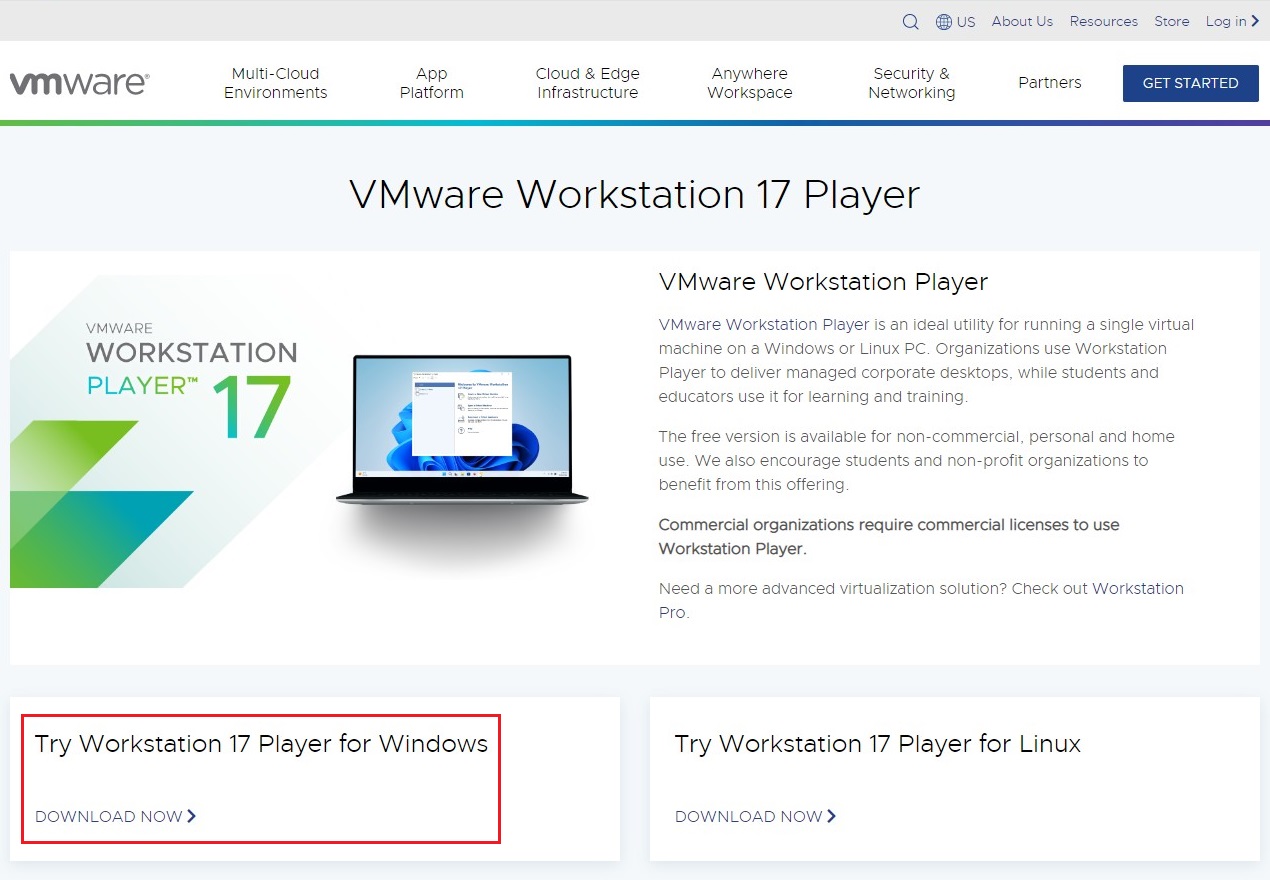
2. 설치 파일 더블클릭하여 VMware 설치 시작
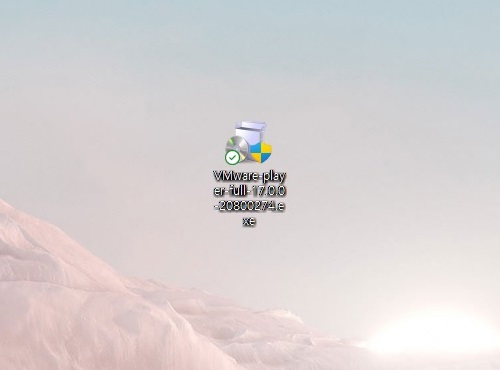
3. VMware Setup > Next 버튼 클릭
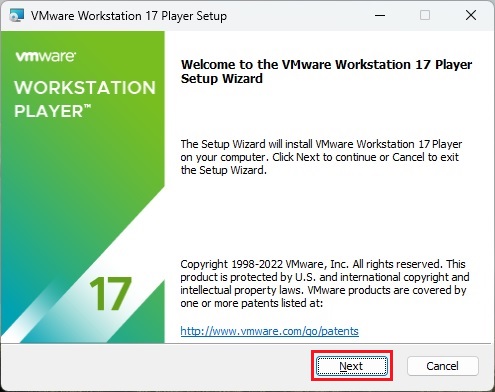
4. End User License Agreement > Next 버튼 클릭
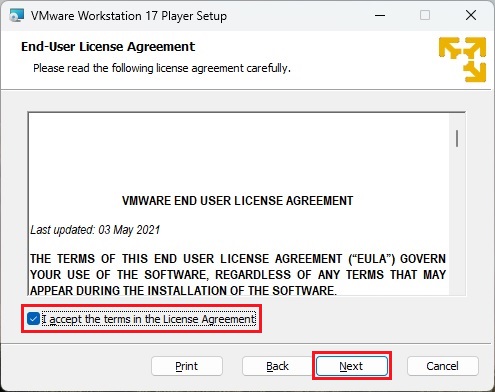
5. Custom Setup > Next 버튼 클릭
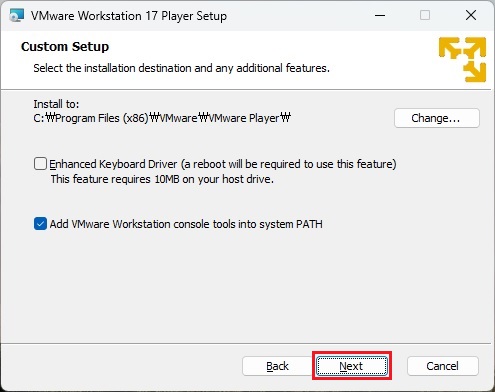
6. User Experience Settings > Next 버튼 클릭
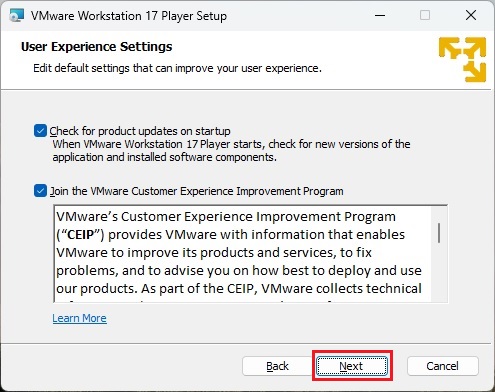
7. Shortcuts > Next 버튼 클릭
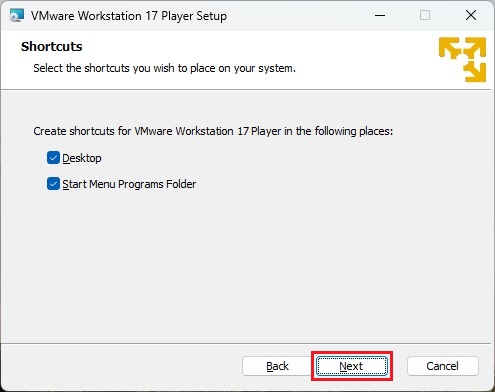
8. Install 버튼 클릭하여 VMware 설치 진행
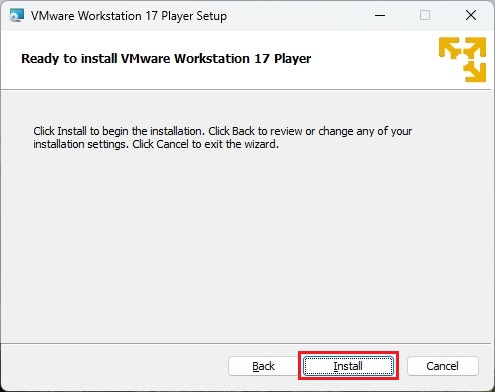
9. VMware 설치 완료
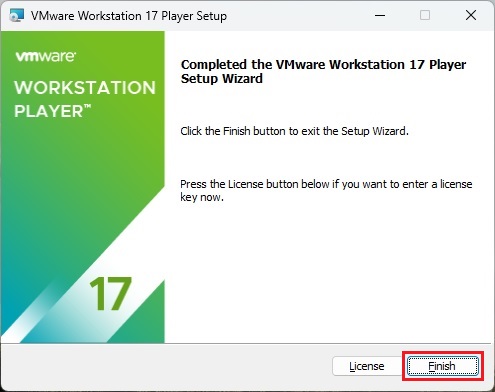
10. VMware 아이콘 더블클릭하여 VMware 실행
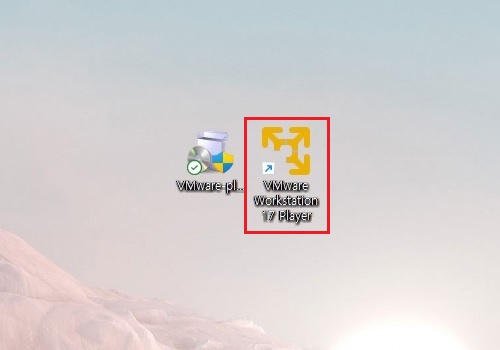
11. 비상업적 사용일 경우 라이선스 생략 후 Continue 버튼 클릭
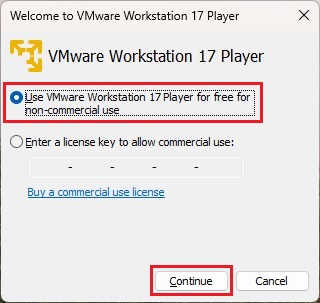
12. Finish 버튼 클릭하여 VMware 설정 완료하기
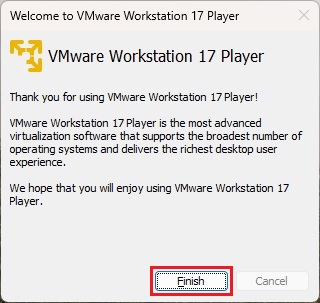
13. VMware Workstation 17 Player 실행
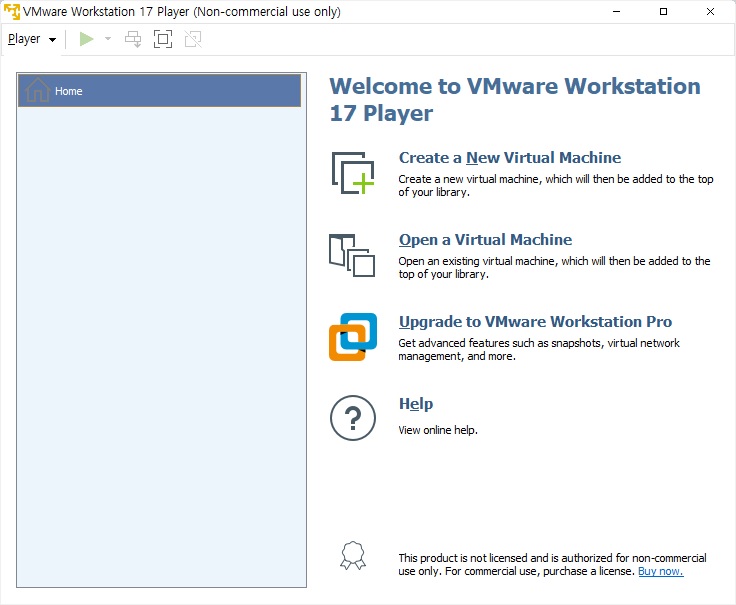
이상으로 VMware 다운로드 및 설치 방법에 대해 알아보았습니다. 도움이 되셨길 바라며, 앞으로도 개발서버 구축에 대해 계속 알아가 보도록 하겠습니다. 감사합니다.
● 함께 보면 도움이 되는 글
▼ CentOS 7.9 Java 설치 방법(feat. 리눅스 jdk 1.8 설치하기)
CentOS 7.9 Java 설치 방법(feat. 리눅스 jdk 1.8 설치하기)
개발서버를 구축하기 위해 리눅스 CentOS 7.9를 VMware에 설치했습니다. 이 포스팅에서는 설치한 CentOS 7.9에 Java를 설치하는 방법에 대해 알아보겠습니다. Java 버전은 jdk 1.8을 예로 설명하겠습니다. Ce
smart-life-studio.tistory.com
▼ CentOS Java jdk 버전 확인 방법(feat. 리눅스 openjdk 버전 확인)
CentOS Java jdk 버전 확인 방법(feat. 리눅스 openjdk 버전 확인)
CentOS에 Java를 설치하고, 제대로 설치되었는지는 어떻게 확인할까요? 이 포스팅에서 바로 간단하게 CentOS Java jdk 버전 확인 방법에 대해 알아보겠습니다. CentOS Java jdk 버전 확인 방법 리눅스 openjdk
smart-life-studio.tistory.com
'IT > SERVER' 카테고리의 다른 글
| CentOS IP 주소 확인 방법(feat. 리눅스 서버 IP 확인) (0) | 2022.12.11 |
|---|---|
| CentOS Java jdk 버전 확인 방법(feat. 리눅스 openjdk 버전 확인) (0) | 2022.12.11 |
| CentOS 7.9 Java 설치 방법(feat. 리눅스 jdk 1.8 설치하기) (0) | 2022.12.10 |



댓글